Подключение Z310i через USB к компьютеру. Часть 2.11 Май
В первой части статьи “Подключение Z310i через USB к компьютеру. Часть 1.” мы остановились на том, что нашли в Интернет нужный нам драйвер и вставили дата-кабель в сотовый телефон и в USB-порт компьютера. Итак, продолжим :)
Если дата-кабель исправный, а сотовый телефон и компьютер включен, то на на экране компьютера, в области “трея” (обычно это внизу, в правой части экрана, там где часы), Вы увидите это:

Т.е. Windows нашла новое оборудование и сейчас попросит нас установить драйверы для этого нового оборудования. Делается это с помощью мастера установки оборудования, он вызывается автоматически:
Выбирайте как на картинке “Нет, не в этот раз” и нажимайте Далее:
Выбирайте “Установка из указанного места” и нажимайте Далее:
Сейчас Вам нужно указать Мастеру установки оборудования, где находятся скаченные драйвера. Для этого поставьте галочку “Включить следующее место поиска” и нажмите кнопку Обзор :
теперь просто укажите папку, куда Вы распаковали загруженные драйвера. И нажмите ОК :
Как видите, появился путь к этой папке. Теперь Мастер установки знает, где взять драйвера. Нажимайте Далее:
Идет процесс установки и Вы увидите нечто похожее. Драйвер установлен, оборудование подключено. Осталось нажать на кнопку Готово. Но это еще не все :) После этого Вы снова увидите в “трее” знакомую картинку:
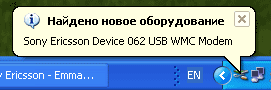
Это значит, что процесс установки оборудования будет состоять из нескольких похожих этапов. Вам придется просто нажимать Далее и Готово.
Как и в прошлый раз, нажимайте Далее :
Как и в прошлый раз, выбирайте “Установка из указанного места” и нажимайте Далее:
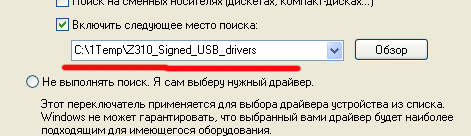
Как видите, тот путь к папке с драйверами, что был выбран в прошлый раз, остался. Поэтому просто нажмите Далее.
И еще одно устройство успешно установлено. Нажимайте Готово. И этот процесс может повторяться несколько раз, до тех пор пока в области “трея” Вы не увидите что-то вроде этого:

Вот это означает, что мы полностью установили все драйвера, необходимые Windows, чтобы правильно работать с нашим подключенным сотовым телефоном.
Поздравляю с этим! :)
И последний завершающий штрих. Все установленное оборудование Вы можете увидеть через Диспетчер устройств Windows. Если Вы не знаете, как найти этот диспетчер устройств и получить картинку, как ниже, то обратитесь к статье “СОМ-порт и сотовый - как найти?” (примерно в середине). Итак, открываем Диспетчер устройств:
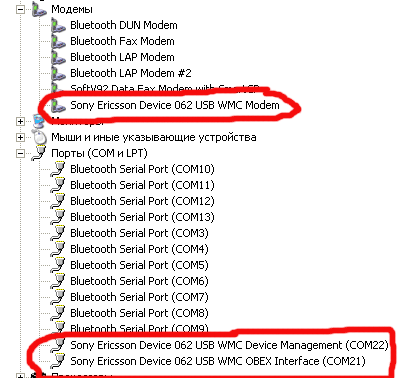
Красным я выделил то, что относится именно к нашему случаю. Именно эти устройства мы и установили. Во-первых мы видим в разделе “Модемы”, модем “Sony Ericsson …”. Во-вторых в разделе “Порты (COM и LPT)” появилось два новых СОМ-порта - com22 и com21. И заранее обращаю Ваше внимание, именно через эти COM-порты и работает большинство компьютерных программ для работы с сотовыми телефонами.
Вот в принципе и все. Мы выполнили свою задачу, т.е. правильно подключили сотовый телефон через USB дата-кабель к компьютеру. Теперь Вам осталось установить ту программу, функции которой Вам нужны. Это может быть программа для закачки мелодий, управления адресной книжкой, приема-отправки смс и т.д.

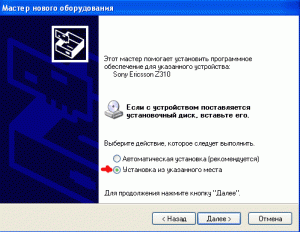
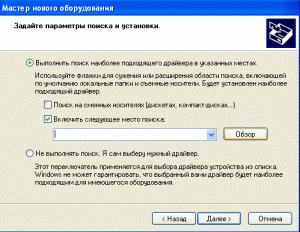
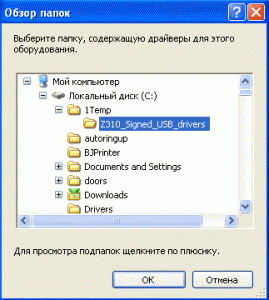
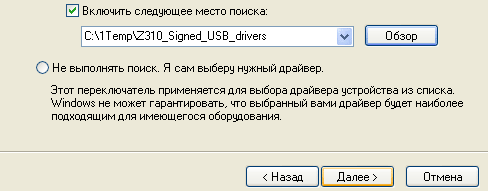
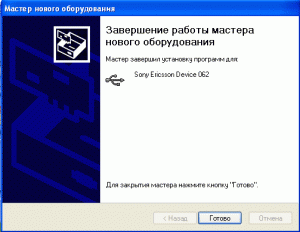
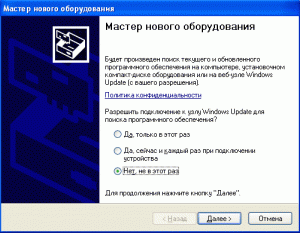
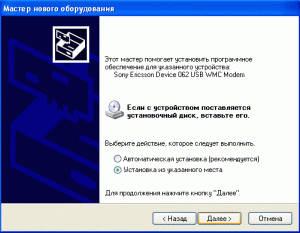

Есть комментарии, вопросы, предложения? Напишите прямо сейчас!